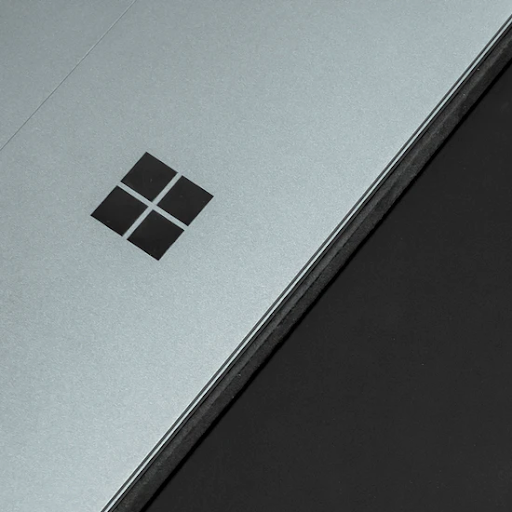Menandatangani nama anda ke e-mel adalah mustahak ketika cuba kekal profesional di persekitaran kerja. Untuk melakukan ini, hanya ada beberapa langkah mudah untuk diikuti. Sangat mudah untuk menyesuaikannya dengan pelbagai cara.
Cara Mengarang Tandatangan E-mel Baru
Pertama, masukkan aplikasi e-mel dan tekan emel baru untuk menyusun mesej baru. Kemudian anda akan menuju ke tandatangan menu dan tekan Tandatangan untuk membuka pilihan Tandatangan. Oleh kerana anda akan membuat sendiri, anda pasti mahu mengklik Baru. Anda kemudian akan memasukkan nama yang diinginkan yang ingin anda gunakan sebagai tanda tangan anda di akhir setiap e-mel anda. Sebaik sahaja anda memasukkannya, anda akan menekan Okey.
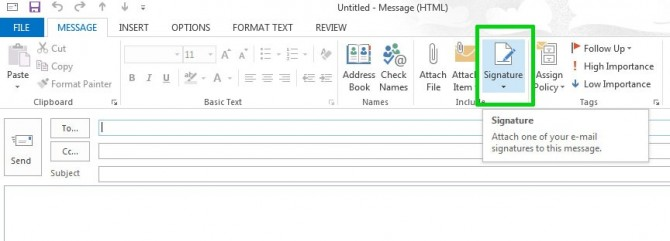
Sesuaikan Tandatangan Anda Lebih Lanjut
Sekiranya anda ingin menyesuaikan tandatangan ini lebih jauh, bahagian itu juga mudah! Ketik tandatangan anda, kemudian lihat semua pilihan format yang tersedia untuk anda. Pilih kegemaran anda dan klik Okey . Untuk menggunakan e-mel yang baru anda buat, klik emel baru dan ia akan muncul segera untuk ditampilkan dalam e-mel seterusnya yang anda buat dan hantar Anda juga boleh menyemak panduan kami mengenai cara melakukannya bekerjasama dalam pandangan.